关于为什么我的电脑关不了机的问题解答
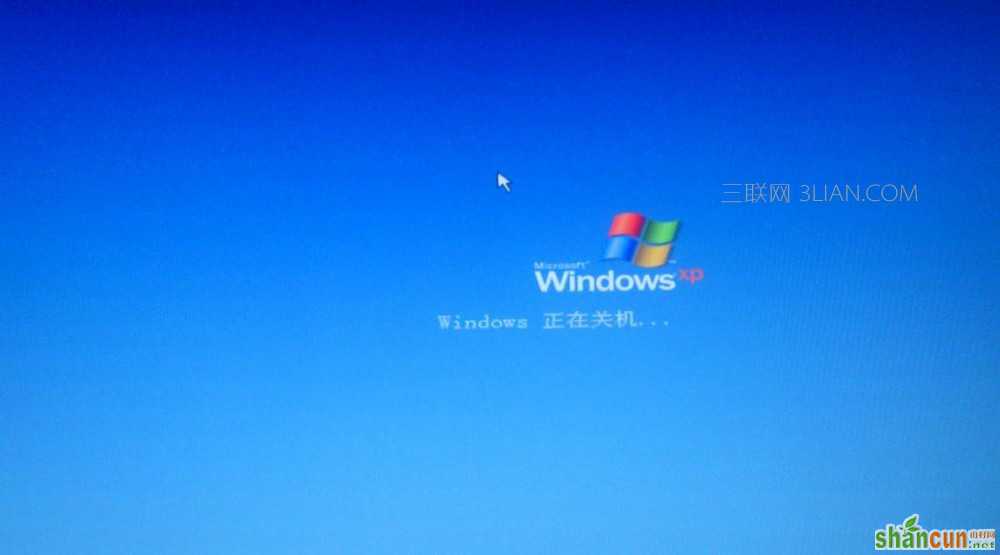
电脑关不了机的原因 :
1、声音文件,是否正常
倘若你为Windows系统的关机设置了退出声音的话,一旦声音文件发生损坏时,计算机就将无法正常关闭。因此检查系统的声音文件是否正常,就成为首先要检查的工作。在检查时,可以依次单击“开始”/“设置”/“控制面板”命令,在弹出的控制面板窗口中,双击“声音和多媒体”文件图标,在随后打开的设置窗口中,选中“声音”标签,并在图1所示的标签页面中,选中“声音事件”中的“退出Windows”选项,然后再将“名称”设置为无,这样就能取消关机时的声音了。然后重新关闭计算机,倘若在取消声音之后,计算机能够正常关闭的话,就说明当前的关机故障是由退出声音文件造成的。要消除这种故障时,你可以重新安装一下提供声音文件的应用程序,也可以从备份文件中进行恢复,要是实在无法恢复的话,可以直接将关机声音取消掉。
2、硬件设备,是否兼容
大家知道Windows98操作系统具有快速关机功能,利用该功能能有效地降低关机等待时间,不过该功能很容易与计算机系统中的某些硬件设备发生不兼容现象,这样一来就容易造成计算机在执行关机操作时,发生系统无法响应的现象。因此,一旦你遇到无法关机的现象时,你可以重新启动计算机系统,然后依次单击“开始”/“运行”命令,在弹出的运行对话框中,执行“Msconfig”命令,在随后打开的配置窗口中,选中“高级”标签,并将该标签页面的“快速关机”功能关闭掉。之后,再执行关机操作,看看此时的计算机是否能正常关机,要是能够关机的话,就说明计算机中的确存在硬件设备不兼容的现象。为了确保日后能顺利关机,你就必须将“快速关机”功能设置为禁用。
3、电源管理,是否正常
有时计算机的高级电源管理功能也会造成系统无法正常关机的故障,为此我们也有必要检查一下系统的高级电源管理功能是否正常。在检查电源管理功能是否与无法关机有关时,可以依次单击“开始”/“程序”/“管理工具”/“计算机管理”命令,在弹出的管理窗口中,依次展开“系统工具”/“设备管理器”选项,在图2界面的右边子窗口中,展开“系统设备”选项,然后在“高级电源管理”设置项中,将“启用电源管理”选项取消掉;之后,再尝试着关闭计算机,要是能够关闭成功的话,就说明关机故障与电源管理有关。要消除这种现象,唯一的办法就是禁止启用电源管理功能了。
4、核心文件,是否受损
也许你常常会遇到这样的现象,明明是刚刚启动计算机,可是计算机屏幕上却莫名其妙地出现“你可以安全地关闭计算机了”的提示,或者是在执行关闭操作之后,计算机却变成了重新启动的现象。这种故障多半是由于Windows系统的核心启动文件Wininit.exe或Vmm32.vxd发生了损坏,此时你可以从Windows安装光盘的压缩包中重新将这两个文件提取出来,然后将它们复制到“Windows”下面的“system”子目录中;为防止Vmm32.vxd文件再次发生损坏,你可以将Vmm32.vxd文件再备份一下。在提取核心文件时,可以依次单击“开始”/“程序”/“附件”/“系统工具”/“系统信息”命令,然后依次执行菜单栏中的“工具”/“系统文件检查器”命令,再选中“从安装光盘中提取一个文件”,然后输入需要提取的文件名字,例如“Vmm32.vxd”或“Wininit.exe”,最后单击“确定”按钮就可以了。
此外,在Windows98系统中,还要检查Config.sys和Autoexec.bat文件是否发生了冲突,你可以通过专业的文本查看工具,来检查这些文件的内容是否包含有多余的命令,或者是否有冲突的内容。
5、CMOS设置,是否正确
如果CMOS参数设置不当的话,Windows系统同样不能正确关机。为了检验是否是CMOS参数设置不当造成了计算机无法关闭的现象,你可以重新启动计算机系统,进入到CMOS参数设置页面,将所有参数恢复为默认的出厂数值,然后保存好CMOS参数,并重新启动好计算机系统。接着再尝试一下关机操作,如果此时能够正常关闭计算机的话,就表明系统的CMOS参数设置不当,你需要进行重新设置,设置的重点主要包括病毒检测、电源管理、中断请求开闭、CPU外频以及磁盘启动顺序等选项,具体的参数设置值最好要参考主板的说明书,如果对CMOS设置不熟悉的话,只有将CMOS参数恢复成默认数值,才能确保计算机关机正常。
电脑关不了机怎么办 :
1.在开始菜单栏里打开(开始-运行-regedit),单击“我的电脑”打开“编辑”菜单的“查找”,输入AutoEndTasks,点“查找下一个”。双击打开找到的结果修改“数值数据”为1.然后在AutoEndTasks的下面可以找到HungAppTimeout,WaitToKillAppTimeout,把“数值数据”设为2000或者小点也行,在这里顺便也把菜单延迟的时间修改一下,在AutoEndTasks的羡慕找到MenuShowDelay,数值是以毫秒为单位,如果希望去掉菜单延迟就设为0.修改后点“编辑”菜单,打开“查找下一个”(快捷键F3),把找到的结果都安装上一步的方法修改。
2.Windows XP的开机速度的却比以前版本的操作系统快了很多,但关机速度却慢了不少。如果你在意关机速度的快慢,可以修改几个注册表键值,就可以大大减少Windows关闭所用的时间。首先打开注册表编辑器,找到HKEY_CURRENT_USERCnntrol PanelDesktop,里面有个名为HungAppTimeout的键,它的默认值是5000(如果不是,把它改为5000)。接下来,还有个WaitToKillAppTimeout键,把它的值改为4000(默认值是2000)。最后,找到注册表如下位置:HKEY_LOCAL_MACHINESystemCurrentControlSetControl。同样地,把其中的WaitToKillServiceTimeout键值改为4000。另外,把“控制面板/管理工具/服务”中的NVidia Driver Help服务设为手动,也可以加快Windouws关闭时间。
3.如果大家觉得上面的方法过于麻烦难操作,可以用电脑管家进行优化。把一引起启动项关掉。
4.电脑使用长了,一些朋友不当的操作电脑,系统就会产生大量的垃圾文件,包括临时文件(如:*.tmp、*._mp)日志文件(*.log)、临时帮助文件(*.gid)、磁盘检查文件(*.chk)、临时备份文件(如:*.old、*.bak)以及其他临时文件。特别是如果一段时间不清理IE的临时文件夹“Temporary Internet Files”,其中的缓存文件有时会占用上百MB的磁盘空间。这些文件不仅浪费了宝贵的磁盘空间,严重时还会使系统崩溃。
5.还有一种方法,有条件的情况下你可以重新装个系统。















